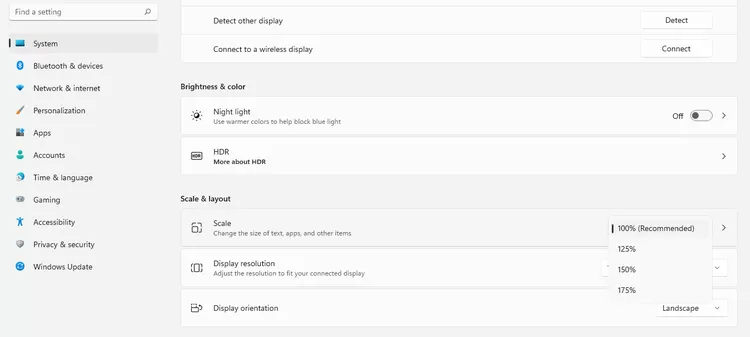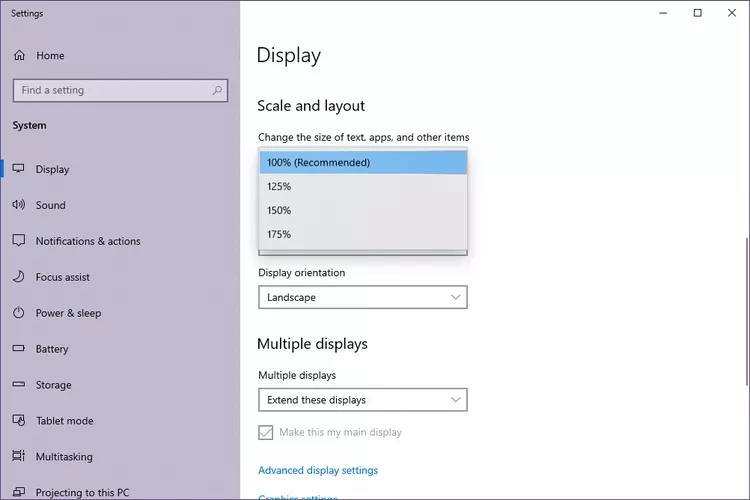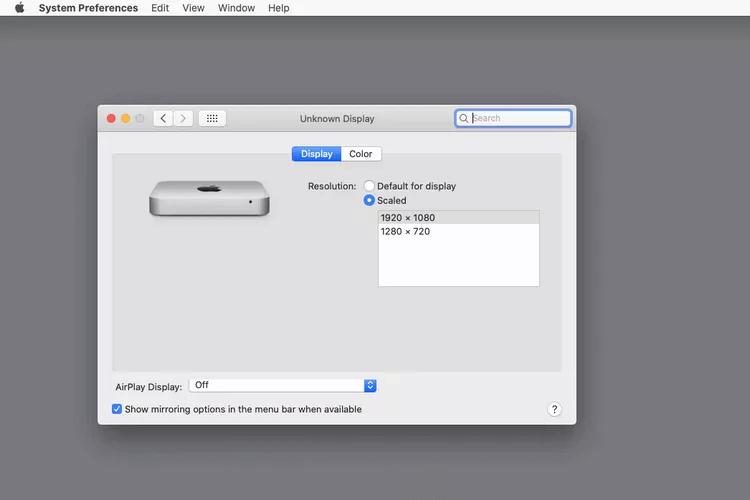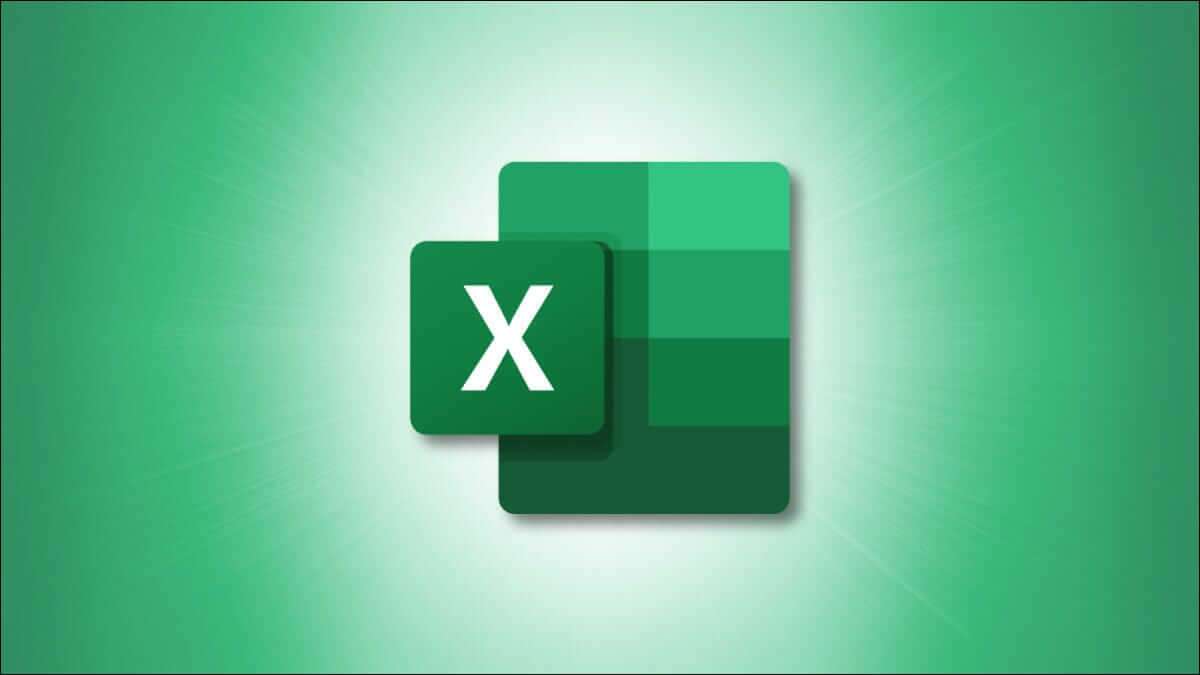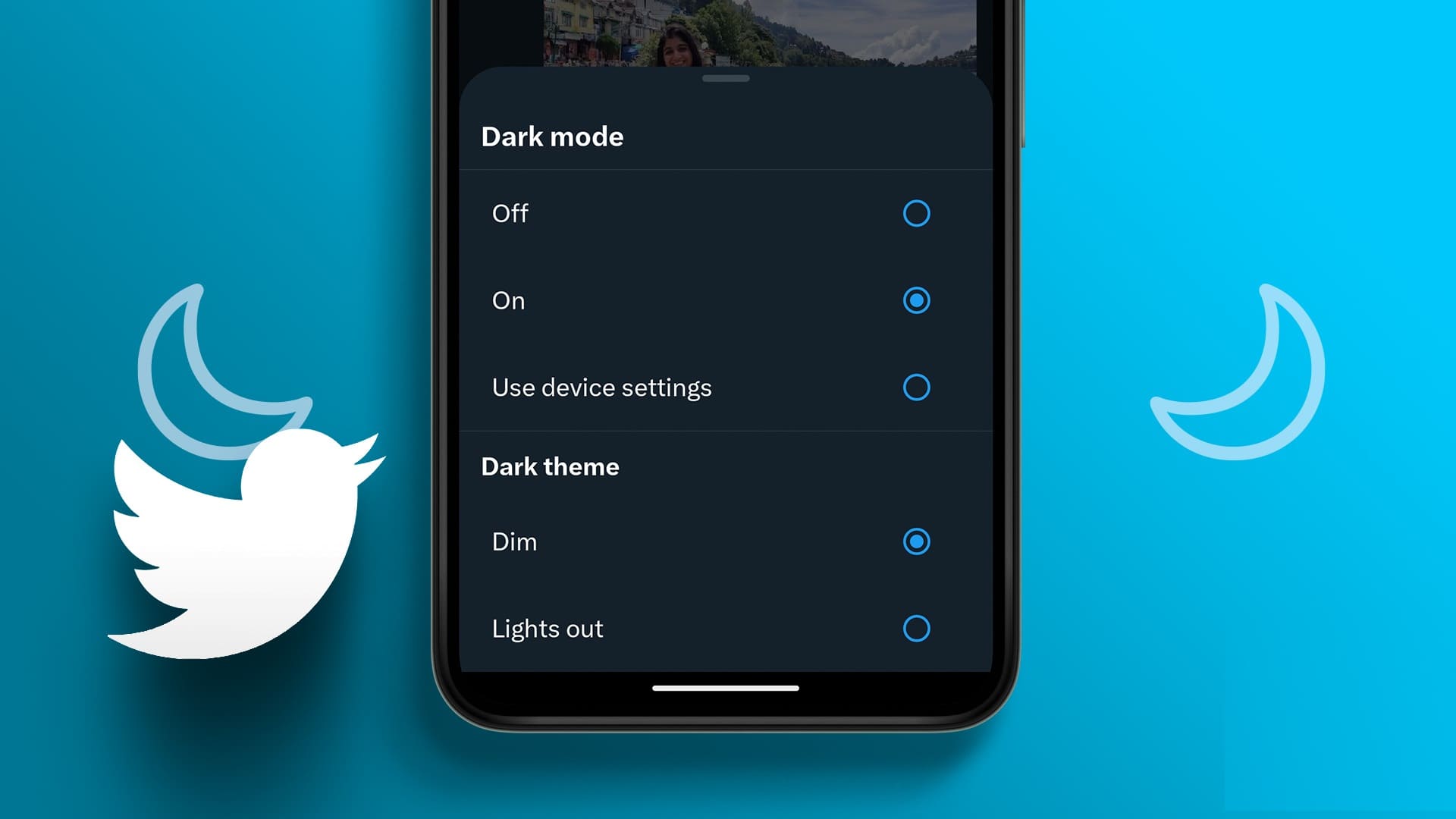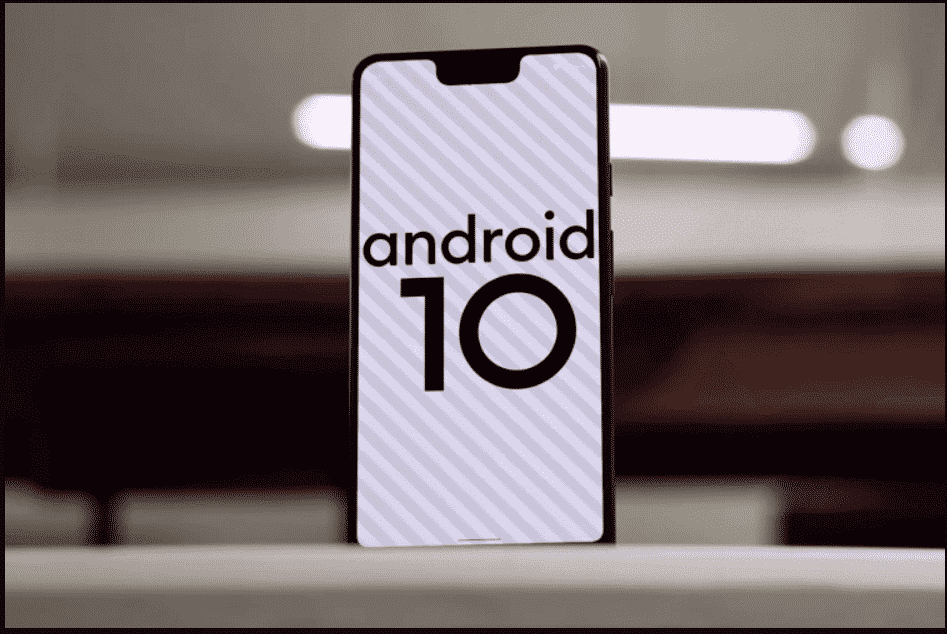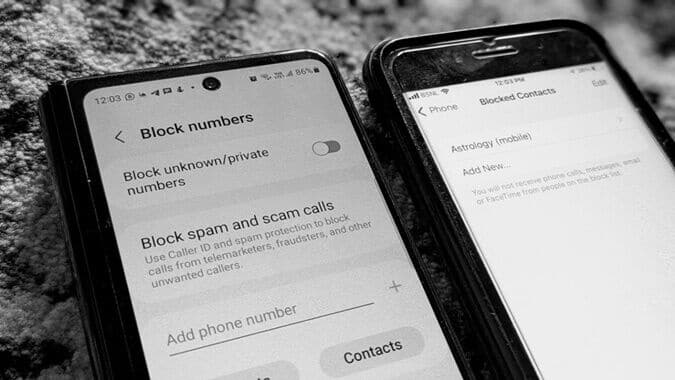Hvad du skal vide for at kunne ændre skriftstørrelsen på din skærm:
- Den nemmeste måde at forstørre skrifttypen på skærmen: Ctrl أو Cmd Og tryk på +.
- Du kan også bruge indstillingerne. linse zoom På Windows eller Mac fra Tilpasningsmenu أو præferencer.
- Du kan muligvis også forstørre skrifttypen ved hjælp af indstillingerne i din foretrukne webbrowser.
Når du støder på en skærm med meget små skrifttyper, kan du nemt justere dem. Den metode, du bruger til at forstørre skrifttypen, kan afhænge af, hvor lang du vil have teksten i en anden størrelse, eller den software, du bruger.
Varsel: De trin, du skal følge, varierer afhængigt af din computers operativsystem. Følg de trin nedenfor, der gælder for dit operativsystem.
Tastaturgenvej til at zoome
Nogle apps giver dig mulighed for at justere niveauet. zoom Brug af tastaturet. Denne metode fungerer i webbrowsere, Microsoft Office/365-programmer og andre programmer.
Skift skriftstørrelse i Windows
Hold tasten nede på en computer. Ctrl Mens man klikker på + (For at forstørre) eller - (For at minimere). Der er ikoner. Addition (+) وImperfekt (-) I øverste højre hjørne af hovedtastgruppen.
Skift skriftstørrelse på Mac
Zoomfunktionen på en Mac er den samme, bortset fra at du bruger den Kommandotast مع + أو -Tryk på knappen og hold den nede. ⌘ Brug derefter et af zoomikonerne nederst til venstre på tastaturet til at zoome ind eller ud på din Mac.
Hvis du også holder Alternativ nede, ændres kun skriftstørrelsen, ikke størrelsen på billederne.
Windows Zoom-indstillinger
En anden måde at ændre skriftstørrelsen på din Windows-computer er via indstillinger, der påvirker hele operativsystemet. Dette ændrer ikke tekststørrelsen i alle programmer, men det gør menuer og andre valg nemmere at læse.
Disse retningslinjer varierer afhængigt af: Den version af Windows, du bruger:
- Højreklik på skrivebordet og vælg Skærmindstillinger (Windows 11/10) eller Tilpas (Windows 8/7).
- I Windows 11 skal du rulle ned til afsnittet Skala og layout Vælg menuen ud for Scale.
- I Windows 11/10 skal du vælge et zoomniveau.
I Windows 8 skal du justere skyderen for at gøre tekst og andre elementer større eller mindre. Der er også en mulighed for "Skift kun tekststørrelse" nederst på denne side, som du kan justere for at gøre titellinjer, menuer, ikoner og andre elementer større eller mindre.
I Windows 7 skal du vælge et andet zoomniveau, enten mindre, mellem eller større.
råd: Hvis du nogensinde har brug for at gentage disse trin, skal du blot gå tilbage til indstillingerne ovenfor og foretage ændringen der.
For midlertidigt at forstørre alt på skærmen, inklusive billeder, videoer, menupunkter, tekst osv., skal du åbne Forstørrelsesglas ved at holde Windows-tasten nede og derefter klikke på plusikonet (+) én gang. Du kan også søge efter det i Start-menuen.
Mac Zoom-indstillinger
Den bedste måde at gøre tekst nemmere at læse på din Mac er at justere den i hver app, du bruger.
Hvis du f.eks. vil gøre e-mailtekst større og nemmere at læse i Mail, skal du gå til Mail > Indstillinger, vælge Skrifttyper og farver, vælge Vælg ud for Beskedskrifttype og derefter vælge en skriftstørrelse.
I Beskeder skal du gå til Beskeder > Indstillinger > Generelt , og flyt derefter skyderen for tekststørrelse til højre.
Du kan også ændre skrifttypen for skrivebordsikoner ved at højreklikke på skrivebordet og vælge Vis visningsindstillinger. Flyt skyderen Ikonstørrelse til højre, og vælg Tekststørrelse for at vælge en anden tekststørrelse.
Sådan øger du størrelsen på elementer i sidebjælken Finder Og mail, gå til Apple menuائمة menu og vælg Systemindstillinger > Generelt , og vælg Størrelse på ikonet i sidebjælken , og vælg derefter Stor.
Juster Mac-skrifttypesystemet på systemniveau
Der er et indbygget zoomværktøj. MacOS Du kan læse mere om det i Sådan bruger du Zoom, Apples guide til indbygget skærmforstørrelse.
En anden ting du kan prøve, hvis andre metoder ikke virker til at øge skriftstørrelsen på din Mac, er at justere din computers skærmopløsning:
- Fra Apples hovedmenu skal du vælge Systemindstillinger.
- Akhtar skærme Derefter et tilbud.
- Find skaleret vælg derefter lavere nøjagtighed.
Rediger browserens skrifttype
Webbrowsere har også indbyggede zoomindstillinger, så du kan ændre skriftstørrelsen kun på det websted, du besøger. Det betyder, at hvert websted kan have sit eget brugerdefinerede zoomniveau. For at gøre dette kan du bruge Ctrl- eller Kommando-genvejen Som vist ovenfor.
Din browser kan dog også have et standard zoomniveau indstillet, så hver hjemmeside viser større tekst. Sådan ændrer du standard skriftstørrelsesniveauet i forskellige webbrowsere:
råd: Nogle websteder er designet på en sådan måde, at det at øge skriftstørrelsen i dine browserindstillinger forstyrrer sidens visning betydeligt. På nogle websteder ændres tekststørrelsen slet ikke, når du zoomer ind eller ud i din browser.
Skift skriftstørrelse i Firefox
I øverste højre hjørne af skærmen skal du vælge menuikonet (tre linjer) for at finde zoom-knapperne. I browserindstillingerne er der en funktion, du kan aktivere, kaldet Zoom kun tekst, så billeder ikke også zoomes ind.
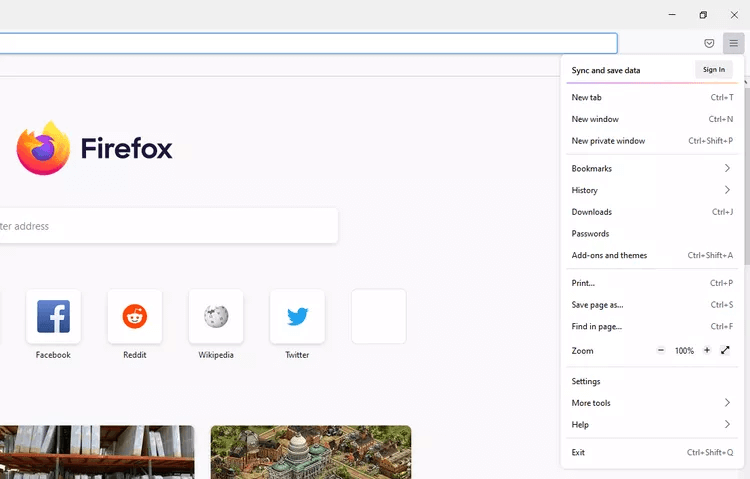
Skift skriftstørrelse i Chrome
Få adgang til zoomikonerne fra Chrome-menuen, eller åbn Indstillinger derfra for at ændre skrifttypen eller sidens zoomniveau, hvilket vil påvirke alle sider.
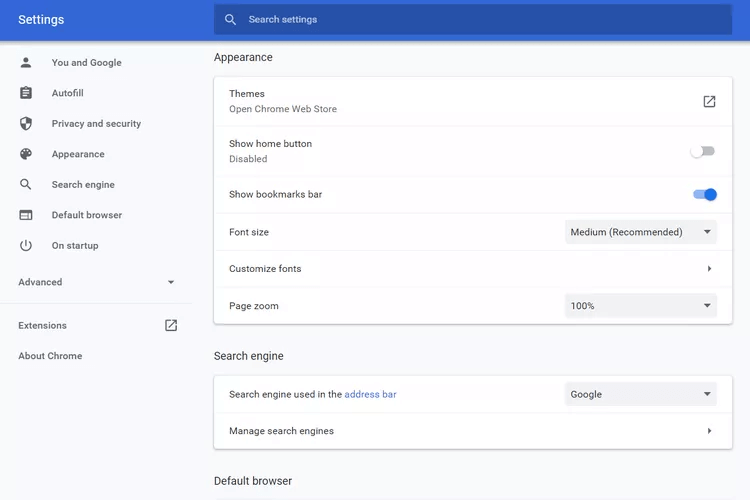
Skift skriftstørrelse på Edge
Som i de fleste browsere skal du bruge menuen øverst til højre for at finde zoomindstillinger. Gå til Indstillinger i afsnittet Udseende for at ændre standardzoomniveauet.
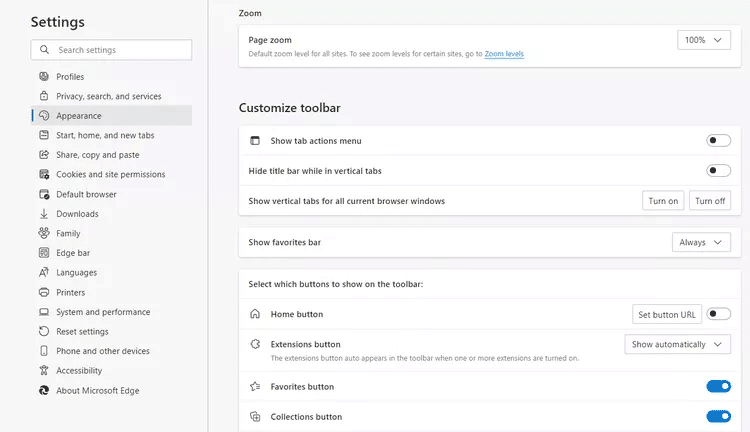
Skift skriftstørrelse i Safari
Fra Safari-menuen skal du vælge Indstillinger. Under fanen Websteder skal du vælge Sideforstørrelse og derefter vælge dit standardzoomniveau i højre panel. Juster indstillingen Når du besøger andre websteder for at ændre skriftstørrelsen for andre websteder.
Ofte stillede spørgsmål:
Q1: Hvordan ændrer jeg skriftstørrelsen på en iPhone?
Svar: For at ændre skriftstørrelsen på din iPhone skal du åbne Indstillinger > Skærm og lysstyrke > Tekststørrelse. Træk skyderen til højre for at øge tekststørrelsen; træk den til venstre for at mindske tekststørrelsen. Hvis du har brug for større tekst, skal du gå til Indstillinger > Generelt > Tilgængelighed, trykke på Større tekst og vælge mellem mulighederne.
Q2: Hvordan ændrer jeg skriftstørrelsen i Outlook?
Svar: لÆndre skriftstørrelse i Outlook 2010 og nyere Gå til Filer > Indstillinger > Mail > Brevvarer og skrifttyper. Vælg en skrifttype, og vælg derefter din størrelse og stil.
Q3: Hvordan ændrer jeg skriftstørrelsen på Kindle?
Svar: For at ændre skriftstørrelsen på din Kindle skal du trykke på Skærm > Vælg Aa. Tryk på en anden Aa-størrelse for at ændre skriftstørrelsen på din enhed. Du kan også ændre skrifttype, linjeafstand og margener. Skift standardskrifttypen i Google Sheets.